职称计算机考试word全真模拟题库.docx
《职称计算机考试word全真模拟题库.docx》由会员分享,可在线阅读,更多相关《职称计算机考试word全真模拟题库.docx(22页珍藏版)》请在冰点文库上搜索。
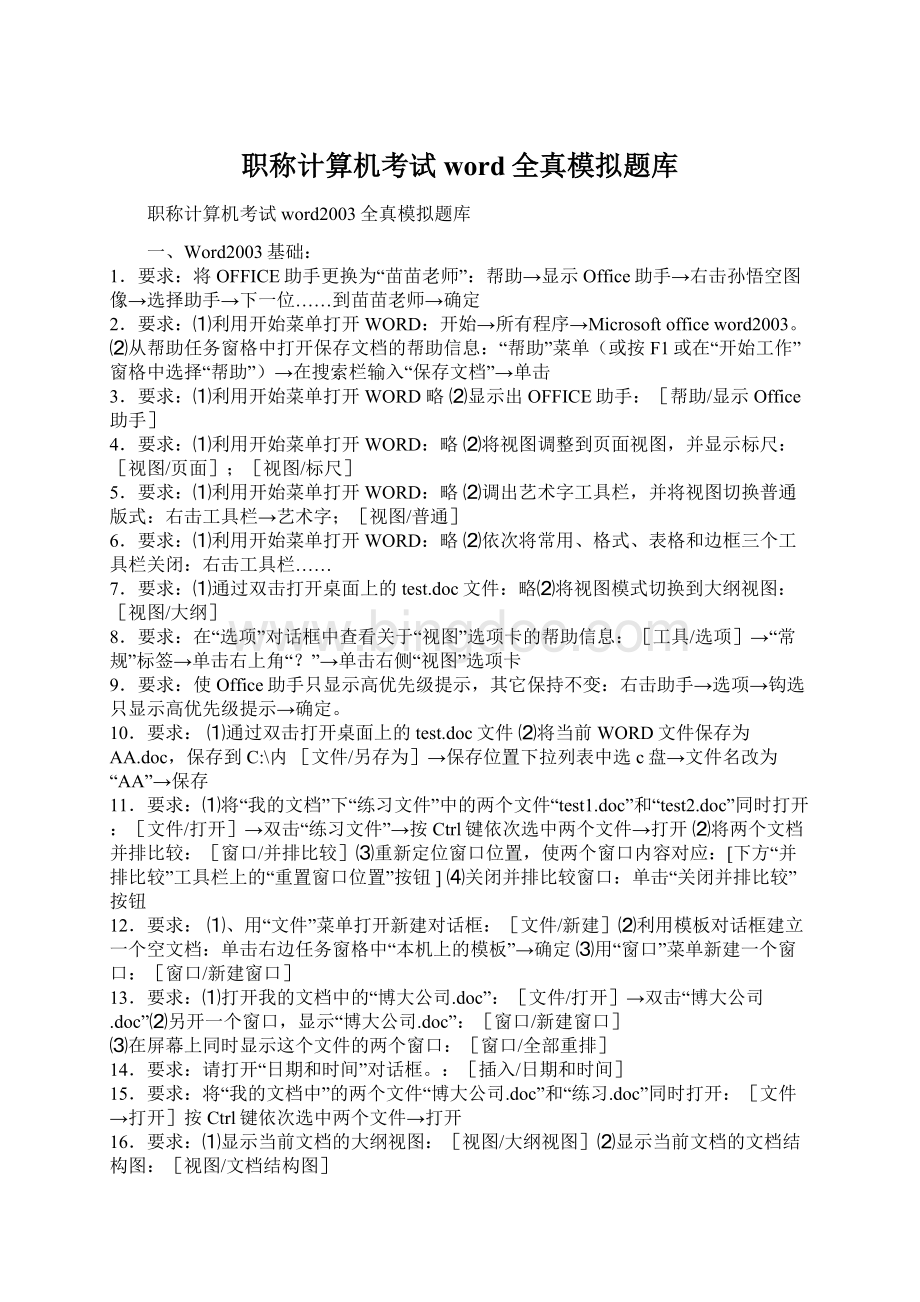
职称计算机考试word全真模拟题库
职称计算机考试word2003全真模拟题库
一、Word2003基础:
1.要求:
将OFFICE助手更换为“苗苗老师”:
帮助→显示Office助手→右击孙悟空图像→选择助手→下一位……到苗苗老师→确定
2.要求:
⑴利用开始菜单打开WORD:
开始→所有程序→Microsoftofficeword2003。
⑵从帮助任务窗格中打开保存文档的帮助信息:
“帮助”菜单(或按F1或在“开始工作”窗格中选择“帮助”)→在搜索栏输入“保存文档”→单击
3.要求:
⑴利用开始菜单打开WORD略⑵显示出OFFICE助手:
[帮助/显示Office助手]
4.要求:
⑴利用开始菜单打开WORD:
略⑵将视图调整到页面视图,并显示标尺:
[视图/页面];[视图/标尺]
5.要求:
⑴利用开始菜单打开WORD:
略⑵调出艺术字工具栏,并将视图切换普通版式:
右击工具栏→艺术字;[视图/普通]
6.要求:
⑴利用开始菜单打开WORD:
略⑵依次将常用、格式、表格和边框三个工具栏关闭:
右击工具栏……
7.要求:
⑴通过双击打开桌面上的test.doc文件:
略⑵将视图模式切换到大纲视图:
[视图/大纲]
8.要求:
在“选项”对话框中查看关于“视图”选项卡的帮助信息:
[工具/选项]→“常规”标签→单击右上角“?
”→单击右侧“视图”选项卡
9.要求:
使Office助手只显示高优先级提示,其它保持不变:
右击助手→选项→钩选只显示高优先级提示→确定。
10.要求:
⑴通过双击打开桌面上的test.doc文件⑵将当前WORD文件保存为AA.doc,保存到C:
\内[文件/另存为]→保存位置下拉列表中选c盘→文件名改为“AA”→保存
11.要求:
⑴将“我的文档”下“练习文件”中的两个文件“test1.doc”和“test2.doc”同时打开:
[文件/打开]→双击“练习文件”→按Ctrl键依次选中两个文件→打开⑵将两个文档并排比较:
[窗口/并排比较]⑶重新定位窗口位置,使两个窗口内容对应:
[下方“并排比较”工具栏上的“重置窗口位置”按钮]⑷关闭并排比较窗口:
单击“关闭并排比较”按钮
12.要求:
⑴、用“文件”菜单打开新建对话框:
[文件/新建]⑵利用模板对话框建立一个空文档:
单击右边任务窗格中“本机上的模板”→确定⑶用“窗口”菜单新建一个窗口:
[窗口/新建窗口]
13.要求:
⑴打开我的文档中的“博大公司.doc”:
[文件/打开]→双击“博大公司.doc”⑵另开一个窗口,显示“博大公司.doc”:
[窗口/新建窗口]
⑶在屏幕上同时显示这个文件的两个窗口:
[窗口/全部重排]
14.要求:
请打开“日期和时间”对话框。
:
[插入/日期和时间]
15.要求:
将“我的文档中”的两个文件“博大公司.doc”和“练习.doc”同时打开:
[文件→打开]按Ctrl键依次选中两个文件→打开
16.要求:
⑴显示当前文档的大纲视图:
[视图/大纲视图]⑵显示当前文档的文档结构图:
[视图/文档结构图]
17.要求:
一家外企正在招聘,请尽快创建“英文现代型简历”文档,并保存到所给文件夹,文件名不变。
:
[文件/新建]→本机上的模板→其他英文模板→英文现代型简历→确定→保存
18.要求:
⑴用“文件”菜单上的“打开”命令打开“我的文档”下的文件:
博大公司.doc:
略⑵利用滚动条显示文档最后一页:
拖拽垂直滚动条到最底部
19.要求:
恢复“常用”、“格式”、“表格和边框”工具栏为初始状态:
右击工具栏→自定义→“工具栏”标签→选中“常用”→重新设置→选中“格式”→重新设置→选中“表格和边框”→重新设置→关闭
20.要求:
请将Office剪贴板中的第3项内容粘贴到文档的光标处:
[编辑/office剪切板]→点击第3项内容
21.要求:
建立一个新的工具栏,取名“文件保存”,在上面加入“保存”、“全部保存”、“另存为”三个按钮:
右击工具栏→自定义→新建→改为“文件保存”→确定→“命令”标签→拖拽“保存”、“全部保存”、“另存为”三个按钮到右侧上方的新的空白工具栏内→关闭
22.要求:
⑴用热键建立一个空文档:
Ctrl+N⑵用工具栏建立空文档:
点击工具栏新建图标
23.要求:
⑴切换到普通视图:
[视图/普通]⑵将文档以蓝底白字方式显示出来:
[工具/选项]→“常规”标签→蓝底白字→确定
24.要求:
⑴在桌面上建立一个Word运行快捷方式:
依次打开“我的电脑/c盘/programfiles/Microsoftoffice/office11”→右击“winword.exe”→发送到→桌面快捷方式→关闭。
⑵用“开始”菜单的“运行”命令启动Word:
开始→运行→键入“winword”→确定
25.要求:
⑴打开任务窗格:
[视图/任务窗格]⑵将任务窗格转换到“新建文档”任务窗格:
[文件/新建](或单击任务窗格的“开始工作”……)
26.要求:
⑴用工具栏上的“打开”按钮打开“我的文档”下的文件:
公务员.htm:
→双击“公务员.htm”⑵打开任务窗格:
[视图/任务窗格]
27.要求:
⑴将“格式”工具栏上的“字符底纹”和“Symbol字体”按钮去掉:
右击工具栏→自定义→拖拽“格式”工具栏的“字符底纹”和“Symbol字体”到“自定义”对话框中⑵将“常用”工具栏上的“打印”和“新建”按钮去掉:
继续拖拽“常用”工具栏的和两个按钮到“自定义”对话框中
28.要求:
请将文档的浏览方式设置为按图形浏览,并查找“下一张图形”:
在右下角“▲▲”与“▼▼”中间的图标……
29.要求:
⑴打开“我的文档”下的文件:
公务员.htm:
略。
⑵将当前视图方式改变为页面视图,再改变为Web视图:
(利用“视图”菜单)
30.要求:
对当前文档,将视图调整为“页面”视图,并显示缩略图、标尺:
(利用“视图”菜单)
31.要求:
将当前文档网格线的起点设置为水平起点:
10厘米;垂直起点:
20厘米:
[文件/页面设置]→文档网络→绘图网格→网格起点→使用页边距→设置为水平起点:
10厘米;垂直起点:
20厘米
32.要求:
该文档常被使用,请以模板的格式保存到WORD指定的文件夹中,不改文件名:
[文件/另存为]→保存类型改为文档模板→保存
33.要求:
当前文档是在Word2003中制作的,为了确保在低版本的Word中处理,请将它保存成相应的格式,文件名和保存位置不变:
[文件/保存]→保存类型改为word97********rtf→保存
34.要求:
将当前文件另存为网页格式,文件名为:
“web.htm”,并压缩其中的图片:
[文件/另存为]→对话框中的[工具/压缩图片]→确定→应用→保存类型选“网页”→文件名改为“web”→保存
35.要求:
保存当前文档,并给其加一个备注“这是我的练习”:
[文件/属性]→键入“这是我的练习”→确定→保存
36.要求:
打开我的文档中的文件“博大公司.doc”,将其另存为桌面上的“bd.txt”:
→双击“博大公司.doc”→[文件/另存为]→桌面→保存类型选“文本文档”→文件名改为“bd”→→保存→确定
37.要求:
请添加一个搜索条件:
创建日期在2006-12-15(或之前),并搜索文件,其他选项取默认值:
[文件/文件搜索]→高级文件搜索→属性→创建日期→条件→在(或之前)→在添加下方输入2006-12-15→添加→搜索
38.要求:
⑴在“我的文档”中找到包含“公务员”的文档:
[文件/文件搜索]→在搜索文本栏键入“公务员”→在“搜索范围”中展开我的电脑并且在“我的文档”前打勾→搜索。
⑵打开“博大公司.doc”:
双击搜索到的“博大公司.doc”
39.要求:
⑴在我的文档中找到文件大小大于100,000字节的Word文档:
[文件/文件搜索]→高级文件搜索→在属性选“大小”、条件选“大于”、值键入“100000”→添加→搜索范围中把“我的文档”前打勾→搜索文件类型把“word文件”前打勾→搜索。
⑵打开找到的“练习.doc”文件:
双击“练习.doc”→打开
40.要求:
打开我的文档中的文件“公务员.htm”:
(略)打开“Web”,“Web工具箱”工具栏:
右击工具栏→web;右击工具栏→web工具箱
41.要求:
⑴在“格式”工具栏上增加一个“制表位”,“Symbol字体”按钮:
右击工具栏→自定义→单击“类别”下的“格式”→依次拖拽两个指定命令到“格式”工具栏上。
⑵在“表格和边框”工具栏上增加一个“插入Excel表格”按钮:
单击“类别”下的“表格”→拖拽“插入Excel表格”按钮到“表格和边框”工具栏上→关闭
42.要求:
以只读方式打开“我的文档中”的文件“博大公司.doc”:
[文件/打开]→选中“博大公司.doc”→单击“打开”按钮右侧的一个三角号下拉列表选“以只读方式打开”
二、字符的输入与编辑:
1.要求:
请切换到“开始工作”的任务窗格:
点击右侧“样式和格式”的右侧的小三角符号→开始工作
2.要求:
在WORD中设置文档保护,打开密码为broad:
[文件/另存为]→对话框中的[工具/安全措施选项]→“打开文件时的密码”中键入“broad”→确定→再输入→确定
3.要求:
在WORD中,将当前窗口设置为全屏显示:
[视图/全屏显示]
4.要求:
⑴利用开始菜单打开word:
略⑵在WORD中将改写状态更改为插入状态:
双击状态栏上的“改写”
5.要求:
将文中全部红色(位于颜色列表中的第3行第1列)文本替换为蓝色(位于颜色列表中的第2行第6列):
[编辑/替换]→高级→查找内容→格式→字体→字体颜色→选择红色→确定→替换为→格式→字体→字体颜色→选择蓝色→确定→全部替换→确定→关闭
6.要求:
在WORD中查找出所有“博大科技”的字符串,并关闭查找对话框:
[编辑/查找]→键入“博大科技”→查找下一处→直到不能查找→取消
7.要求:
查找文档中单倍行距的文本,并突出显示所有找到的项目:
[编辑/查找]→高级→格式→段落→行距→单倍行距→确定→在“突出显示所有在该范围找到的项目”前打钩→查找全部→关闭
8.要求:
1.在WORD中将所有的“博大科技”替换为“成都博大”2.关闭替换窗口:
“查找内容”中键入“博大科技”→“替换为”中键入“成都博大”→全部替换→确定→关闭
9.要求:
⑴在WORD中用替换功能将所有的“成都博大”变为宋体,四号,红色字,并加上着重号⑵关闭替换窗口:
[编辑/替换]→在“查找范围”和“替换为”中都键入“成都博大”→高级→格式→字体→“中文字体”选“宋体”→“字号”选“四号”→“字体颜色”→选红色→“着重号”选“.”→确定→全部替换→确定→关闭对话框
10.要求:
⑴在WORD中使用工具栏,剪切已选中的文字:
点⑵撤消已剪切的文字:
点⑶恢复已做的剪切动作:
点
11.要求:
⑴在WORD中输入“这是我的练习文件”:
略⑵用撤消将输入的文字去掉:
点
12.要求:
在WORD中利用菜单将文件的第一个段落,复制到文章末尾:
向上拖拽滚动条→选中第一段→右击→复制→向下拖拽滚动条→单击文章末尾(出现光标)→右击→粘贴
13.要求:
请设置按Ctrl+C两次后显示Office剪贴板:
[编辑/office剪切板]→选项→按Ctrl+C两次后显示Office剪贴板
14.要求:
请在选中图片的下方添加题注。
题注标签选择“荷花A”:
在图片上右击→题注→新建标签→输入“荷花”→确定→编号→格式→选择大写ABC→确定→确定
15.要求:
在“博大考神《国家公务员录用考试培训系统》”后加批注“博大考神公务员云梯”:
点审阅工具栏的第五个按钮→在“批注[bl]:
”右边键入“博大考神公务员云梯”→回车
16.要求:
利用WORD工具检查中文文档中的语法错误,对检查到的第1个错误忽略一次,并退出拼写和语法检查:
[工具/拼写和语法]→忽略一次→关闭
17.要求:
在WORD中设置输入文字时,WORD不进行拼写和语法检查:
[工具/选项]→点“键入时检查拼写”→点“键入时检查语法”→确定
18.要求:
利用WORD工具检查中文文档中的语法错误,在遇到第一个错误时查看解释:
[工具/拼写和语法]→解释
19.要求:
在WORD中依次设置不显示出段落标记,显示出非打印字符:
[工具/选项]→“视图”标签→“格式标记区域”除了“段落标记”和“全部”不打钩,其余点出对钩→确定
20.要求:
在WORD中将第一、第二、第三,三个自然段合并成一个自然段:
点第一段末尾→delete→点原第二段末尾→delete
21.要求:
在WORD中将第一行最后一个逗号后的内容新起一个段落:
单击逗号之后→回车
22.要求:
在当前视图中为文档添加上居中标题:
计算机技术的发展,并以75%比例显示:
在光标处输入“计算机技术的发展”→点击“居中”图标→[视图/显示比例]→选75%→确定
23.要求:
请将文档拆分为两部分,并将拆分框下面的部分切换到普通视图:
拖动右上角图标→略
24.要求:
在WORD中,设置修订时,删除的文字为鲜绿色:
最后一行工具栏(修订工具栏)的显示按钮列表→选项→“删除内容”后面对应的颜色栏选“鲜绿色”
25.要求:
修改文档的修订设置,使批注框占页面宽度的15%:
最后一行工具栏(修订工具栏)的显示按钮列表→选项→批注框下度量单位选“百分比”→指定宽度设为15%→确定
26.要求:
在WORD中设置修订时,插入的文字为双下划线:
最后一行工具栏(修订工具栏)的显示按钮列表→选项→插入内容列表选“双下划线”
27.要求:
在WORD中修订文本,将第一个自然段的“搏”改为“博”:
[工具/修订]→删除“搏”→输入“博”→回车
28.要求:
在WORD中设置修订时,将删除的文字以批注方式显示出来:
最后一行工具栏(修订工具栏)的显示按钮列表→选项→将“从不”选为“总是”
29.要求:
该文档中使用了多种TrueType字体,为保证文档在没有完全安装这些字体的电脑上显示效果相同,请将所有字符嵌入文档,并保存文档,其他选项,文件名和保存位置不变:
[工具/选项]→保存→在“嵌入TrueType字体”前打钩→在“嵌入TrueType字体”下面两项也打钩→确定→保存
30.要求:
⑴将插入点定位在第10行:
编辑→定位→行→10→定位
⑵选择“国家公务员考试”:
拖拽选中该行的“国家公务员考试”
31.要求:
⑴选择第一段:
拖动垂直滚动条到最上方→选第一段⑵选择全文:
编辑/全选]
32.要求:
在WORD中将文件的前三个段落,移动到文章末:
拖动垂直滚动条到最上方→选前三段→ctrl+x(或右击/剪切)→点垂直滚动条下方的空白区域→点文末→ctrl+v(或右击/粘贴)
33.要求:
查找文档中单倍行距的文本,并突出显示所有找到的项目:
[编辑/查找]→高级→格式→段落→行距→单倍行距→确定→在“突出显示所有在该范围找到的项目”前打钩→查找全部→关闭(与第七题重复)
34.要求:
将文本中的“food”一词全部删除:
[编辑/替换]→查找内容输入“food”→全部替换
35.要求:
将所选文本中的繁体中文转换为简体中文,英文转换为“句首字母大写”的格式:
36.要求:
在自动更正中增加“成博”对应的文字为“成都博大科技发展有限公司”:
[工具/自动更正选项]→……
37.要求:
⑴在WORD中设置当输入“成才博大”时,自动更正为“成都博大”⑵输入“成才博大”[工具/自动更正选项]→勾选“键入时自动替换”→“替换”中输入“成才博大”→“替换为”中输入“成都博大”→添加→确定→输入“成才博大”→回车
38.要求:
⑴在WORD中设置自动更正为键入时自动替换⑵输入(c)符号:
[工具/自动更正选项]→点“键入时自动替换”→确定;输入“(c)”→回车
39.要求:
⑴在WORD中设置更正前两个字母连续大写:
[工具/自动更正选项]→更正前两个字母连续大写⑵输入“BRoad”并回车查看设置效果:
略
40.要求:
在WORD中将自动更正中的“成博”更改为“博司”,其对应文字不变:
[工具/自动更正选项]→从下面找到“成博成都博大科技发展有限公司”→把“成博”删去→输入“博司”→替换→确定
41.要求:
在WORD正文中用自动图文集输入“成都博大科技发展有限公司”,已知其对应源为“博司”点文档最后→输入“博司”回车
42.要求:
在WORD中,将自动图文集中的词条:
“中华人民共和国”删除:
[插入/自动图文集/自动图文集]→选词条“中华人民共和国”→删除→确定
43.要求:
请采用自动图文集在光标处插入“第χ页共χ页”:
[插入/自动图文集/自动图文集]→选词条“第χ页共χ页”→插入
44.要求:
在WORD中,增加设置自动图文集中的词条:
“成都博大科技有限公司”:
[插入/自动图文集/自动图文集]→输入“成都博大科技有限公司”→添加→确定
45.要求:
当前文档的页面版式已经被设置为“奇偶页不同”请在奇数页页脚中插入自动图文集,样式选择“作者、页码、日期”:
[视图/页眉和页角]→切换至页角→[插入/自动图文集]→作者、页码、日期
46.要求:
请采用自动图文集在光标处插入“文件名和路径”:
[插入/自动图文集/自动图文集]→选词条“文件名和路径”→插入
三、字符排版:
1.要求:
请将所选文字设置成纵横混排格式,并取消“适应行宽”选项:
[格式/中文版式/纵横混排]→取消“适应行宽”选项前的钩→确定
2.要求:
请为所选文字添加圈号,要求样式为增大的菱形:
[格式/中文版式/带圈字符]→样式选增大圈号→圈号选菱形→确定
3.要求:
请将所选文本拼音的字体改为“新宋体”:
略
4.要求:
将所选文本的字符间距加宽2磅:
[格式/字体]→字符间距→间距下拉列表选“加宽”→磅值“2”→确定
5.要求:
将第一个自然段中的“有限公司”四个字的位置降低6磅:
选中“有限公司”→[格式/字体]→位置下拉列表选“降低”→磅值“6”→确定
6.要求:
将第一个自然段中的“有限公司”四个字的位置提升6磅:
选中“有限公司”→[格式/字体]→位置下拉列表选“提升”→磅值“6”→确定
7.要求:
请将所选文字的字符宽度缩小为标准的66%:
[格式/字体]→字符间距→把“200%”改为“66%”→确定
8.要求:
利用字体对话框将第一个自然段中的文字的字符间距设为加宽3磅:
选第一段(三击)→[格式/字体]→间距下拉列表选“加宽”→磅值“3”→确定
9.要求:
在当前WORD文档中,将第一个自然段中的“成都博大科技发展有限公司”字符缩放设为180%选中“成都博大科技发展有限公司”→[格式/字体]→把“130%”改为“180%”→确定
10.要求:
利用字体对话框将第一个自然段中的“成都博大科技发展有限公司”字符缩放设为130%(略)
11.要求:
利用字体对话框将第一个自然段加红色的波浪下划线、并查看排版效果:
选第一段(三次单击)→[格式/字体]→下划线线型选“波浪线”→下划线颜色选红色→确定
12.要求:
⑴将第一个自然段中的“科技发展”四个字的位置提高4磅⑵将“有限公司”四个字的位置降低6磅选“科技发展”→[格式/字体]→位置下拉列表选“提升”→磅值“4”→确定;选“有限公司”→[格式/字体]→位置下拉列表选“降低”→磅值“6”→确定
13.要求:
1.利用工具栏设置标题格式为隶书、一号2.用字体对话框将标题效果设置为阴文3.并查看排版效果:
选中标题文字“公司简介”→格式工具栏的字体下拉列表选“隶书”→字号下拉列表选“一号”→[格式/字体]→勾“阴文”→确定→单击空白处
14.要求:
将标题中的“成都博大”四个字的格式,复制到第一自然段的“科技发展有限公司”:
选中标题文字“成都博大”→单击常用工具栏的格式刷→选中第一自然段的“科技发展有限公司”
15.要求:
将选中的文字设置为“阳文”效果:
[格式/字体]→勾“阳文”→确定
16.要求:
用字体对话框依次将第二自然段设置为:
楷体、加粗、三号、红色单下划线:
选第二段(三次单击)→[格式/字体]→中文字体下拉列表选“楷体“→字号下拉列表选“三号”→字形下拉列表选“加粗”→下划线线型下拉列表选单线→下划线颜色下拉列表选红色→确定
17.要求:
用字体对话框依次将第一自然段设置为:
隶书、一号、空心、加着重号:
略
18.要求:
用字体对话框依次将“职称”二字设置为隶书、加粗、三号、双删除线:
略
19.要求:
⑴利用工具栏依次将第一自然段设置为:
黑体、14号、加字符边框,加字符底纹,红色:
略⑵并查看排版效果:
略
20.要求:
⑴利用工具栏将第二自然段设置为:
加单下划线、字符150%的缩放,字为蓝色:
略⑵并查看排版效果:
略
21.要求:
为选中的文本添加下划线,类型为“细线”型(下划线列表中的第1种):
[格式/字体]→下划线线型下拉列表选单线(下划线列表中的第1种)
22.要求:
输入数学符号M的平方:
在“M2”下方单击以出现光标→键入“M2”回车→选中“2”→[格式/字体]→勾“上标”→确定
23.要求:
把第一自然段的文字转换成繁体字:
三击第一自然段→[工具/语言/中文简繁转换]→点“简体中文转换为繁体中文”→确定
24.要求:
1.把标题的英文字符转换成小型大写字母2.查看结果:
选中标题的英文字符→[格式/字体/小型大写字母]→确定
25.要求:
将第一自然段的格式清除:
格式工具栏“样式”→清除格式
26.要求:
将“全国职称计算机考试培训系统”双行合一:
选“全国职称计算机考试培训系统”→[格式/中文板式/双行合一]→确定
27.要求:
⑴将“博大考神”四个字合并字符⑵查看结果:
选“博大考神”→[格式/中文板式/合并字符]→确定→空白处单击
28.要求:
⑴用增大圈号给“博大”两个字加圈⑵查看结果:
依次选中“博大”二字→格式→中文版式→带圈字符……
29.要求:
⑴给“博大考神”加注拼音⑵查看结果:
格式→中文版式→拼音指南……
30.要求:
⑴把标题的英文字符转换成大写⑵查看结果:
选中标题→[格式/字体]→全部大写字母→确定
31.要求:
⑴将第一个自然段的动态效果设置为:
礼花绽放⑵并查看排版效果选第一段(三次单击)→[格式/字体]→“文字效果”标签→礼花绽放→确定→空白处单击
32.要求:
⑴把第一自然段的文字转换成简体字⑵查看结果:
选中第一自然段→[工具/语言/中文繁简转换]→繁体中文转换为简体中文→确定
33.要求:
利用工具栏将“成都博大”设置为隶书、三号、加粗、红色、并查看排版效果:
选中“成都博大”→格式工具栏字体下拉列表选“隶书”→字号选“三号”→加粗按钮→单击颜色按钮下拉选列表选→单击空白处
34.要求:
⑴设置上面的文字样式为下面文字的样式:
选中下面的文字→点常用工具栏上的“格式刷”按钮→选中上面的文字⑵查看结果:
空白处单击
35.要求:
⑴设置上面的文字样式为下面文字的样式⑵查看结果:
略
36.要求:
⑴设置上面的文字样式为下面文字的样式⑵查看结果:
略
37.要求:
⑴设置上面的文字样式为下面文字的样式⑵查看结果:
略
38.要求:
⑴利用字体对话框将第一个自然段中的“成都博大”的字符格式“加粗、红色、阴影”依次去掉⑵查看排版效果:
选中“成都博大”→[格式/字体]→“加粗”改为“常规”,“红色”改为“自动”→钩(去掉)“阴影”→确定
39.要求:
⑴利用字体对话框依次去掉第一个自然段中的字符格式“倾斜加粗、蓝色、阴影”⑵查看排版效果:
选中第一个自然段→[格式/字体]→字型常规\颜色自动\阴影取消勾选→确定
40.要求:
⑴将第一个自然段中的“软件开发”的字符格式复制到第二个自然段中的“人事教育考试”:
略⑵查看排版效果:
略
41.要求:
⑴将第二个自然段的动态效果设置为:
乌龙绞柱⑵并查看排版效果:
选中第二自然段→格式/字体/文字效果/乌龙绞柱→确定
42.要求:
⑴把全文转换成繁体⑵查看结果[编辑/全选]→[工具/语言/中文繁简转换]→简体中文转换为繁体中文→确定
43.要求:
将所选文本中的英文字体设置为“TimesNewRoman”,中文字体保持不变:
格式→字体→字体→西文字体→设置为“Times